Workshop - 1. téma - elvek több felhasználói adatbázisok a Microsoft Access környezetben
- Sajátítsák el a módszerek elkülönítése létrehozott adatbázis Microsoft Access környezetben, saját adatbázist, és a felhasználói alkalmazás.
- Ismerje technikák létre több alkalmazás, a munka egy egységes adatbázis a Microsoft Access környezetben.
- Fedezze módszerek átadása több kapcsolódó fájlokat a Microsoft Access környezetben.
1. elkülönítése a Microsoft Access adatbázis
DBMS (adatbázis-kezelő rendszer) Microsoft Access a Microsoft Office Professional táska és főleg elhelyezni, mint egy közepes létrehozni asztali adatbázisok mellett egyfelhasználós módban. Azonban, ha telepíti az MS Access a hálózati változata tartozik az architektúra „kliens-szerver # 187, és lehetővé teszi, hogy több alkalmazás futtatható párhuzamosan egy egységes adatbázis. Ez az architektúra lehet osztani a hálózaton keresztül és a munka, mint egy egyszerű ad-hoc hálózatok, valamint a hálózatok egy dedikált szerver.
Monolit létrehozott adatbázis MS Access környezetben, a következő sor tárgyak:
A szett csak a tábla tulajdonosi tárol. A többi elem közelebbi rokonságban áll a felhasználó alkalmazás. Ezért a szétválasztása az adatbázis fájlt, megkapjuk a két kiterjesztésű fájlok mdb. Egy fájl fogja tartalmazni az asztalra, és a második # 151; egyéb tárgyak: űrlapok, lekérdezések, jelentések, makrók és modulok (1. ábra).
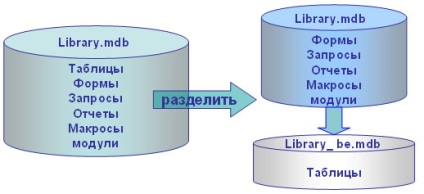
Ábra. 1. szétválasztása MS Access adatbázis az eleje és az asztal
Szabványos MS Access megkérdezi, hogy mentse a régi nevet a fájlnak, amely tartalmazni fogja a front-end, hogy van, űrlapok, lekérdezések, jelentések, makrók és modulok. és egy táblázatból. amely tartalmazza majd csak az adathívás új módon. Default utótag _be adjuk meg a fájl nevét.
Lépések az adatbázis megosztásával MS Access környezetben
- Válassza ki a parancsot az Eszközök> Utilities> Adatbázis Separation.
- A megjelenő ablakban erősítse meg, hogy szeretné osztani az adatbázist kattintva Split (ábra. 2).

Ábra. 2. A megerősítő párbeszédablak DB osztály eljárás
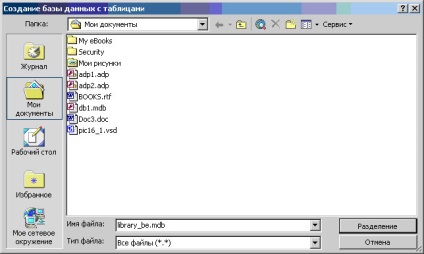
Ábra. 3. Válogatás a helyét és nevét egy táblázatfájlból

Ábra. 4. Ablak adatbázis-kezelő és a felhasználói felület
Hívjuk adatbázis, amely tartalmazza a felület alkalmazása. Most, hogy az adatbázisban, akkor nem tudja megváltoztatni az adatbázis- és tábla tulajdonságait. Ezt meg lehet tenni csak megnyitásával az adatbázis táblákat. Amikor megpróbálja csinálni, akkor kap egy figyelmeztetést (5.).
Ábra. 5. Figyelmeztetés lehetetlen változó a mellékelt táblázatok
- Nyissa meg a fájlt alkalmazást.
- Menj a főmenübe, és válasszuk az Eszközök> Utilities> menedzser kapcsolódó táblázatokat. Ez megnyit egy párbeszédablakot, hogy konfigurálja a fájl elérési útját a táblák (6.).
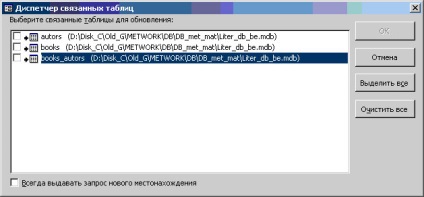
Ábra. 6. ablakkezelő kapcsolódó táblázatok
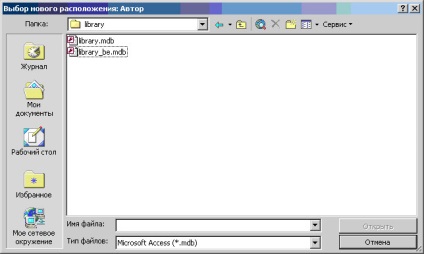
Ábra. 7. A választás az új helyen a fájlokat
2. szétválasztása adatbázis jelenlétében Kapcsolótábla formában
Ha a fejlesztés a kezelőfelületet használja Kapcsolótáblák formában az elválasztási folyamat kissé bonyolult.
Először is, meg kell emlékezni, hogy ha létre és szerkeszthet MS Access Telefonközpont formájában létrehoz egy újabb rendszer asztalra nevű Kapcsolótáblák elemek. Ez a táblázat adatait tárolja a tartalmat az egyes oldalak Telefonközpont formáját és csapatok. az egyes gombot.
Összhangban a fenti, meg kell jegyezni, hogy ez a táblázat vonatkozik az interfész, és nem az adatot. Ezért ezt a táblázatot kell tárolni az alkalmazás fájlt, amikor a adatbázis-partíció. Azonban az automatikus megosztása a táblázatban az összes többi beleesik egy táblázatból. Most meg kell másolni az alkalmazáson belüli fájlt, és törölje a fájlt a táblázatokat.
- Vegye ki a táblázatot az adatbázis alkalmazás:
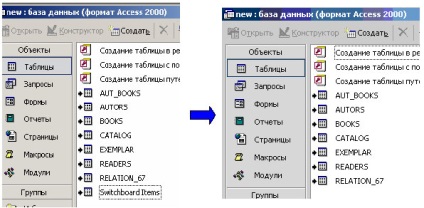
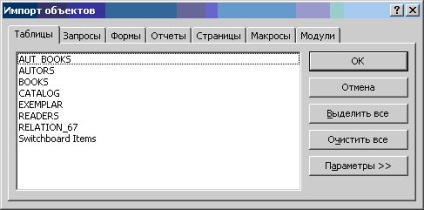

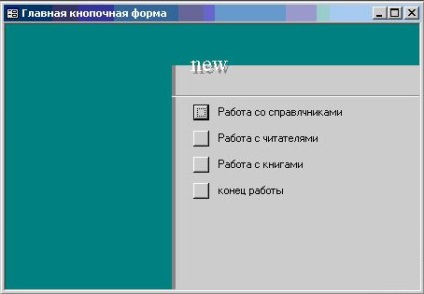
3. Hozzon létre egy új alkalmazás fut ugyanazon adatbázis
Ahhoz, hogy hozzon létre egy új alkalmazás, amely együttműködik a meglévő adatbázist, hajtsa végre a következő lépéseket:
- Hozzon létre egy új adatbázist MS Access.
- A művelet a csatlakozás e táblázatokat az adatbázisból, amelyek szükségesek egy adott alkalmazás: Fájl> Külső adatok> Link asztalok. Általában ez lehet az összes asztal. Ezt követően, akkor megjelenik az adatbázis kiválasztása ablakban válasszon ki egy fájlt az adatbázisba, lépjen a menedzser kapcsolódó táblázatokat ablakot.
- A műtét után, készen áll, hogy csatlakozzon a fejlesztés a felület űrlapok, lekérdezések, jelentések és makrók az új alkalmazást.
MS Access környezet biztosítja a helyes működését egyidejűleg több alkalmazás egyetlen adatbázis segítségével a beépített reteszelő rendszer, vagyis amikor megpróbál egyszerre szerkeszteni ugyanazt a rekordot több felhasználó szerkeszti jogokat csak az alkalmazás, hogy fog megjelenni először a változási folyamat. Más alkalmazások a módosított bejegyzés blokkolva lesz, amíg a végén a folyamatot, és előre a következő rekordot.
Feladatok az önálló munkavégzésre
- Kap egy tanár forráskódú adatbázis.
- Másolás az eredeti adatbázis egy hálózati megosztáson.
- A művelet végrehajtásához adatbázis particionálás.
- Ellenőrizze a működését a kapott sor kölcsönható fájlokat.
- Jelenlétének elemzésére kapcsolószekrények formában. Ha szükséges, végezze el az összes migrációs Telefonközpont db asztal app-fájlt, majd funkcionalitásának tesztelésére létrehozott csomagot.
- Transzfer a fájlt az adatbázisba lemezen O.
- A művelet pereprisoedineniya fájlt az alkalmazás és funkcionalitásának tesztelésére a készlet újra.
- A másolatot a kérelem egy hálózati megosztáson a zenésztársai és hajtsa végre a műveletet pereprisoedineniya.
- Az alkalmazás futtatásához egyidejűleg két számítógép és végre több keresési műveleteket, és az adatbevitel. Save pillanatfelvételek (képernyőképek) a műveletek egy fájlban rekordot. biztosítja a header fájlt, amelyben adja meg adatait: nevét és számát.
- Eredményeinek elemzésére és ezek bemutatása a tanár.
Tesztelje tudását
- Mely szakaszában adatbázis fejlesztés közé tartozik az adatbázis MS Access?
- Milyen objektumokat hoz létre a fejlesztés adatbázis MS Access környezetben?
- Ismertesse a célja az egyes objektumok MS Access.
- Mi a csatolt tábla MS Access?
- Hogyan tudok végrehajtani egy asztal csatlakozzon művelet MS Access?
- Mi különbözteti meg az egyesítési művelet a táblázat Import műveletet?
- Mi a Telefonközpont formában MS Access és hogyan épül?
- Miért van szükség a műtét osztály adatbázis MS Access, és hogyan történik?
- Mi történik, amikor át egy osztott adatbázis egyik számítógépről a másikra?
- Miért van szükség vezérlő mellékelt táblázatok?
- Mi történik, ha nem végez asztal Telefonközpont Elemek Fájlmelléklet?